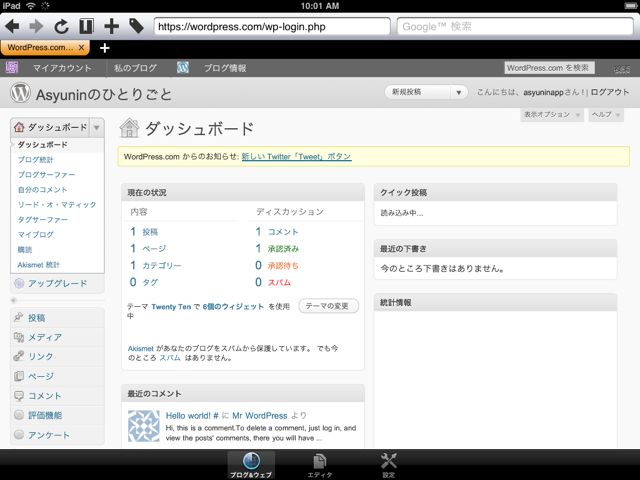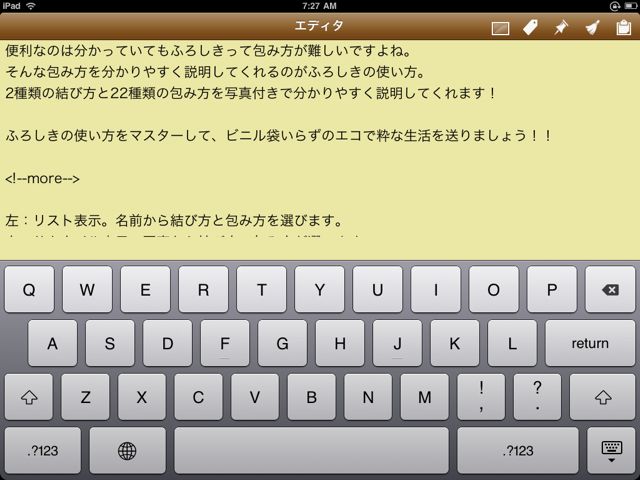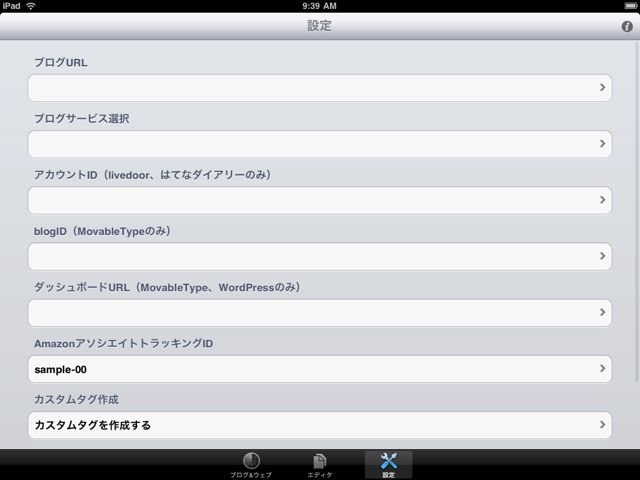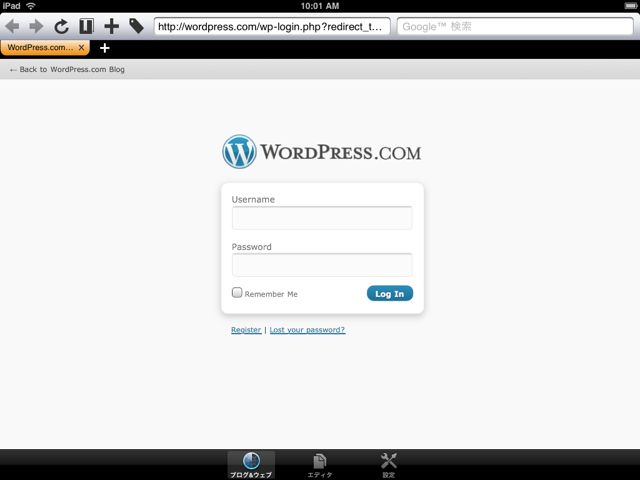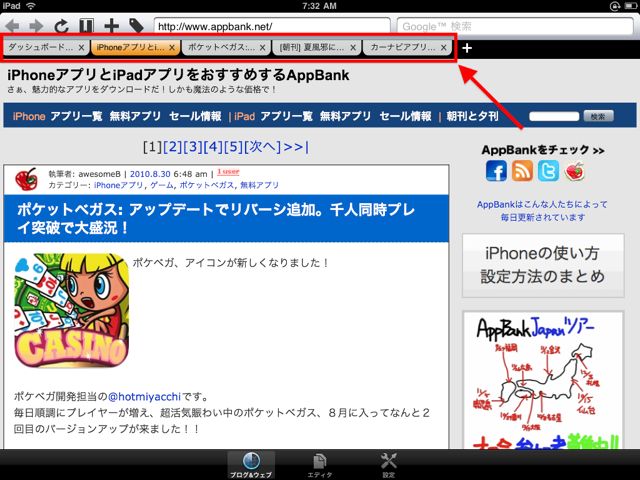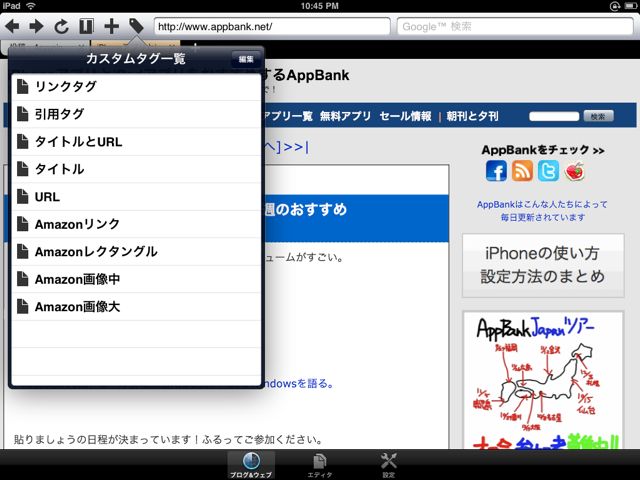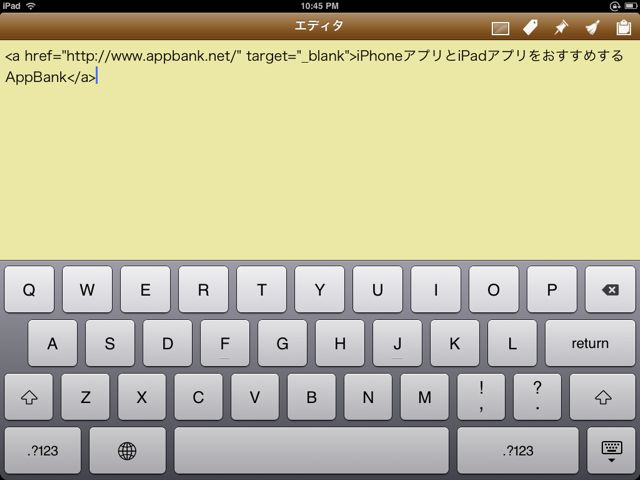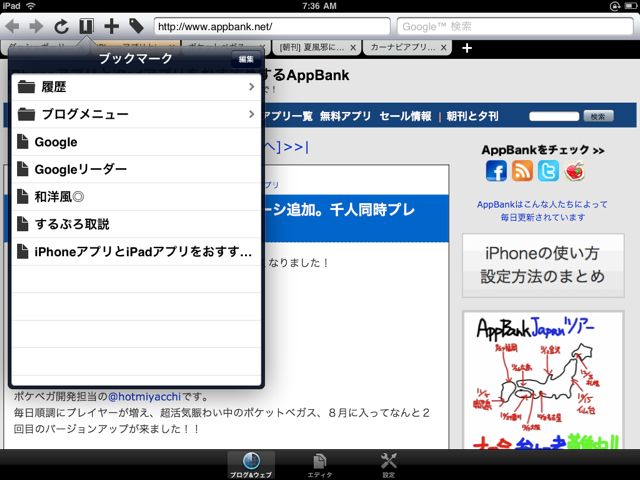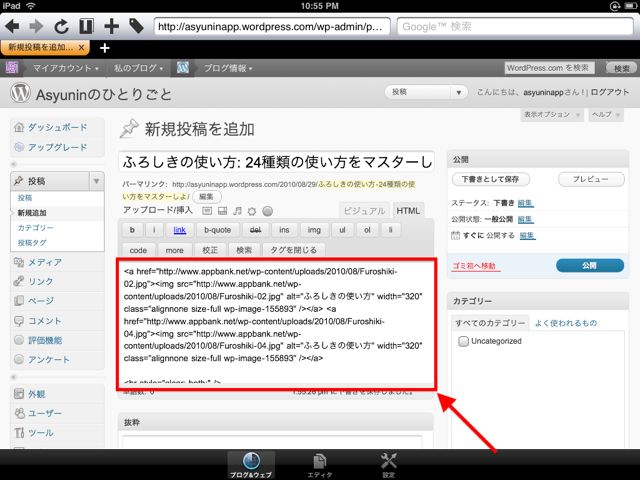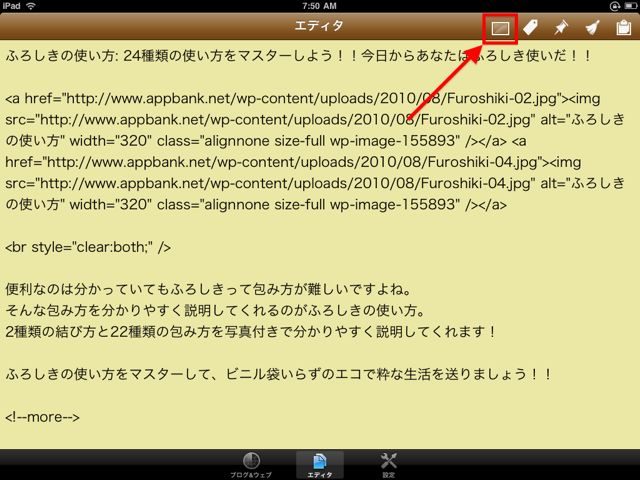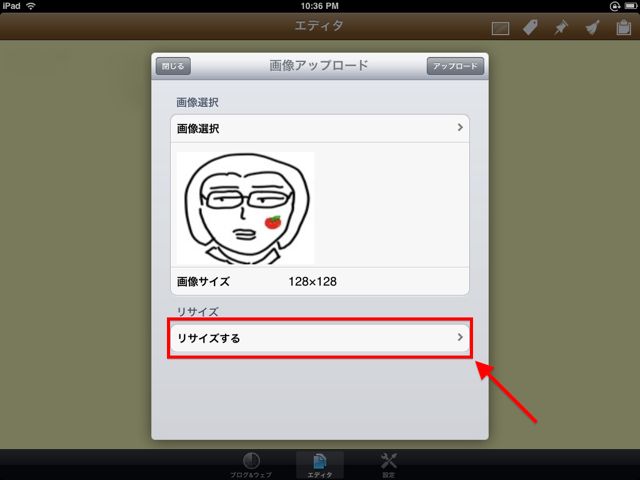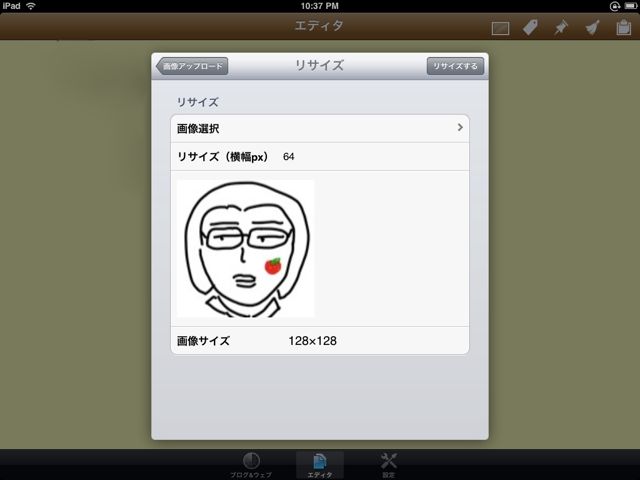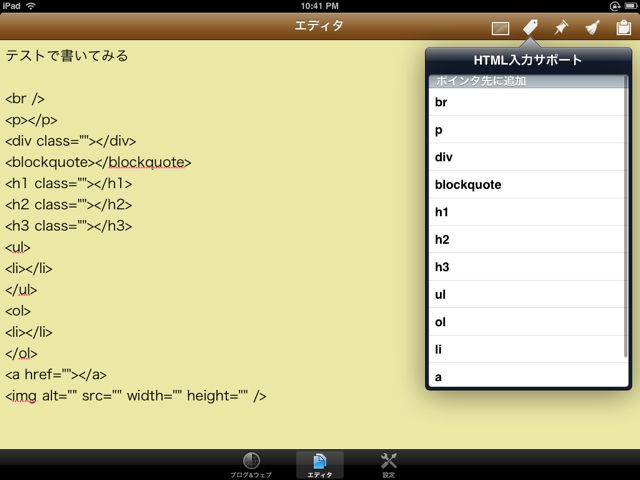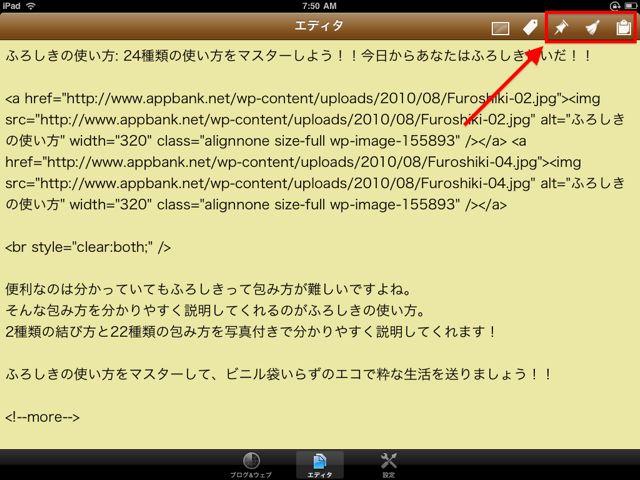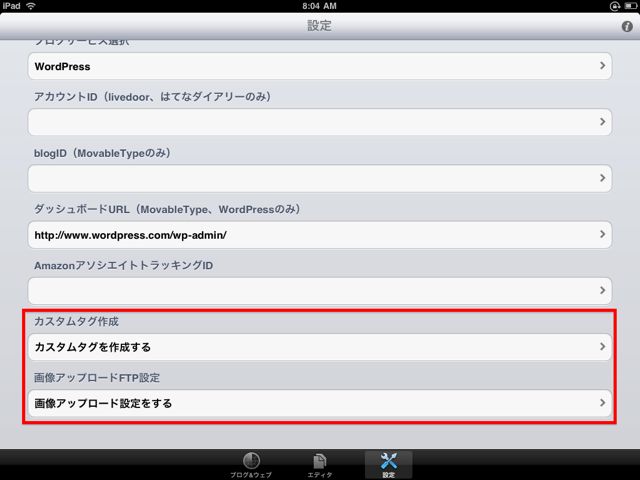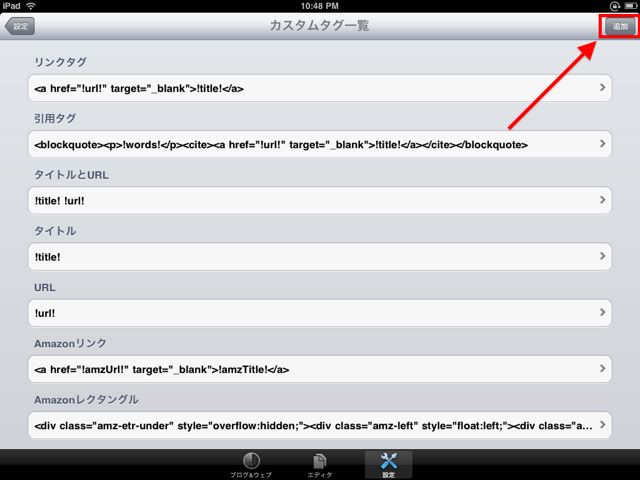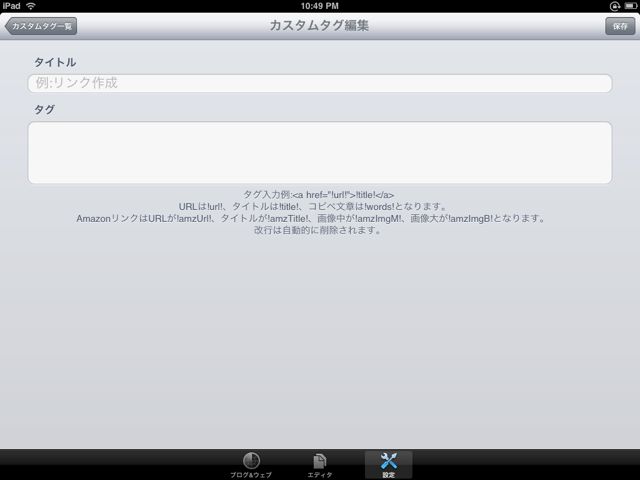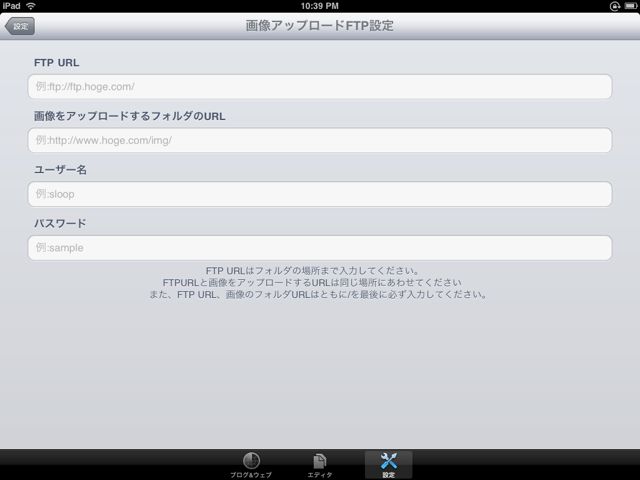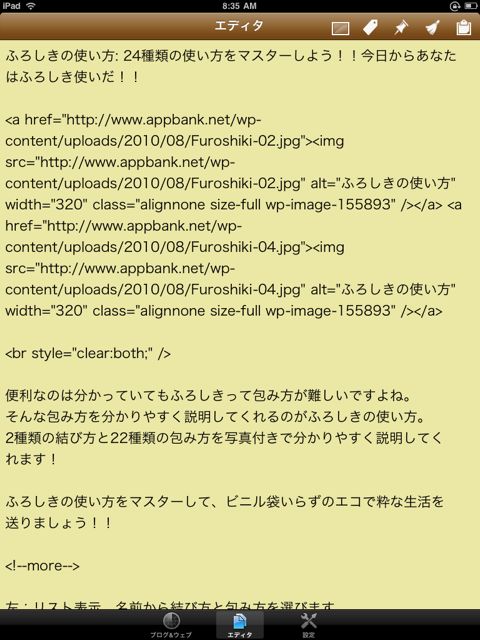
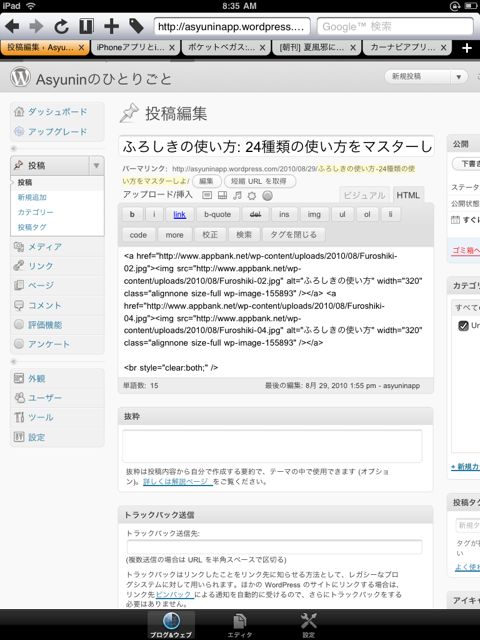
ブロガーの為にウェブブラウザとテキストエディタを1つにしたアプリがするぷろです。
1つのアプリの中でブラウジングしながらブログの記事を書くことができます。
対応しているブログサービス
WordPress.com/MovableType(TypePad)/ライブドアブログ/はてなダイアリー
記事作成の為の支援機能も充実しています。
カスタムタグ機能を使えば表示しているウェブページのリンクタグをボタン1つで生成。
AmazonアソシエイトのリンクもIDを設定すればボタン1つでつくれます。
画像をFTPサーバーにアップロードする機能も搭載。画像の縮小も可能です。
記事の文中にタグを挿入するのもボタンをタップすればすぐできます。
詳しくご紹介します。
参考:あの dankogai さんも愛用しています。
404 Blog Not Found:iPad – するぷろ使ってみた
3つの画面
「ブログ&ウェブ」画面。
ここでブログへ投稿したり、ウェブサイトを見ます。
「エディタ」画面。
ブログ記事の下書きはここで書きます。ここからはブログ記事を投稿できません。
「設定」画面。使用するブログサービスやAmazonアソシエイトIDの設定はここで行ないます。初めて起動したら、まずここで必要事項を設定しましょう。
ブログへ投稿する・ウェブサイトを見る
するぷろはMovableType(TypePad)/ライブドアブログ/はてなダイアリーにも対応していますが、今回はWordPress.comで使う場合をご紹介します。
また、サポート対象外ですがFC2ブログ/Gooブログ/Nucleus/SeeSaa/ココログにおいても記事を投稿することができるそうです。
先ほどの設定が正しければ「ブログ&ウェブ」でブログのログイン画面が表示されます。
ブログへの投稿はすべて「ブログ&ウェブ」で行ないます。
「エディタ」から記事の投稿はできず、単にブログ記事の下書きをする為に使います。
「ブログ&ウェブ」にはブログを書く際に便利な機能があります。
まずはタブブラウジング。リンクを長押しするとタグで開けます。タブは最大5つまで。
さらにカスタムタグ機能。例えば「リンクタグ」をタップすると、現在開いているページへのリンクタグが自動的に作成・コピーされ、ペーストできるようになります。
「エディタ」にペーストしてみたところ。
タグの内容は自由にカスタマイズ可能。後ほどご紹介します。
ブックマーク機能も完備。ブログを書く際によく見るサイトを登録しておくと便利です。
Safariのブックマークとは同期できません。
ブログへの投稿はPCで行なう時との違いはほとんどありません。
フォーム内のスクロールは2本指で行ないます。
エディタで記事の下書きをする
「エディタ」画面では記事の下書きを行ないます。ここから投稿できません。
画像のアップロードも可能。ただしFTPサーバーを設定しておく必要があります。
右上のボタンをタップすると…
iPad内に保存されている写真をアップロードできます。
「リサイズする」をタップすれば画像の縮小もできます。
横幅のピクセル数を指定することで自動的に画像サイズを変更します。
縮小した画像は新たに保存されるのでオリジナルの画像を損なう心配はありません。
HTML入力サポート機能も備えています。
はもちろん、
ピンのボタンはテキストの保存(するぷろ内に保存)、ホウキのボタンはエディタ内の文章を全て削除、クリップボードのボタンはエディタ内の文章を全てコピーします。
カスタムタグを編集する・FTPサーバーを設定する
カスタムタグや画像アップロードに使うFTPサーバーを設定するには「設定」画面を開き、「カスタムタグを作成する」・「画像アップロードを設定をする」をタップします。
カスタムタグの設定画面。既に設定されているカスタムタグの内容を変更できます。
右上の「追加」をタップすれば…
新たにカスタムタグを作成することも可能です。
FTPサーバーの設定画面。
あらかじめFTPサーバーのURLやユーザー名・パスワードを調べておきましょう。
WordPress.com/TypePad/ライブドアブログ(無料版)/はてなダイアリーはFTPサーバーへのアクセスができないので、するぷろから画像のアップロードはできません。
これらのブログサービスを使いながら画像アップロードもしたい場合には、別にFTPサーバーを用意する必要があります。
縦画面でも使用可能
外付けキーボードを接続してブログを書くにはうってつけですね。
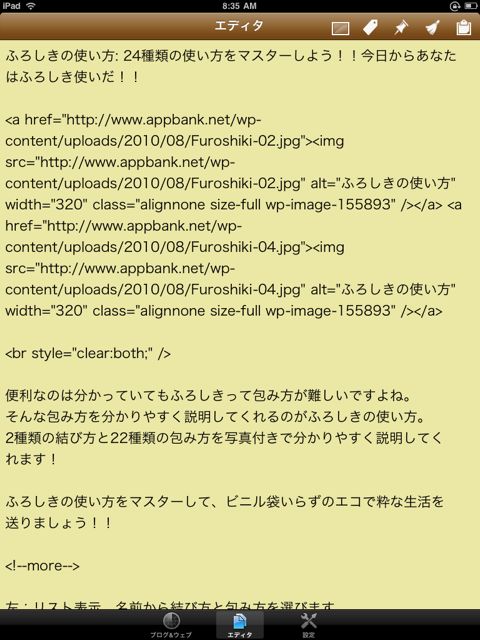
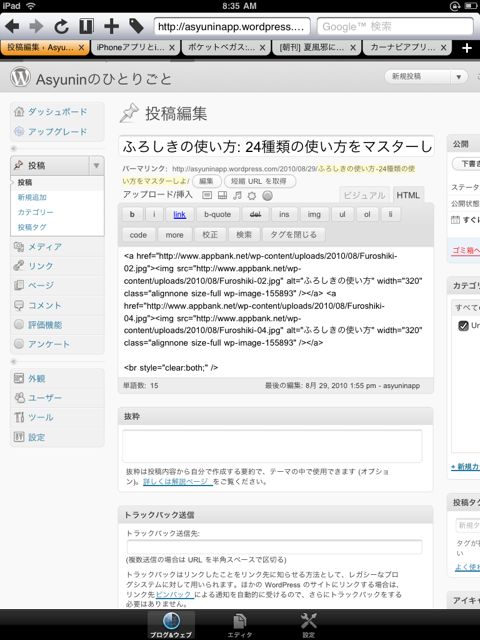
ブログサービスに依存した機能がないので、有名なブログサービスのほとんどに対応しているのが良いですね。内蔵のウェブブラウザもタブブラウジングが可能なので便利。
記事を書く際にウェブページを参考にしながら書くブロガーにおすすめのアプリです。
- 販売会社URL:iPadでブログを更新するためのブラウザアプリ「するぷろ」の取扱説明書 | 和洋風◎
- 参考価格:600円
- 仕事効率化(Productivity)
- 執筆時のバージョン:2.0.1